Arduino Nano - LM35-Temperatursensor LCD
Dieses Tutorial erklärt dir, wie man den Arduino Nano verwendet, um die Temperatur aus einem LM35-Sensor auszulesen und sie anschließend auf einem LCD 16x2 I2C anzuzeigen.
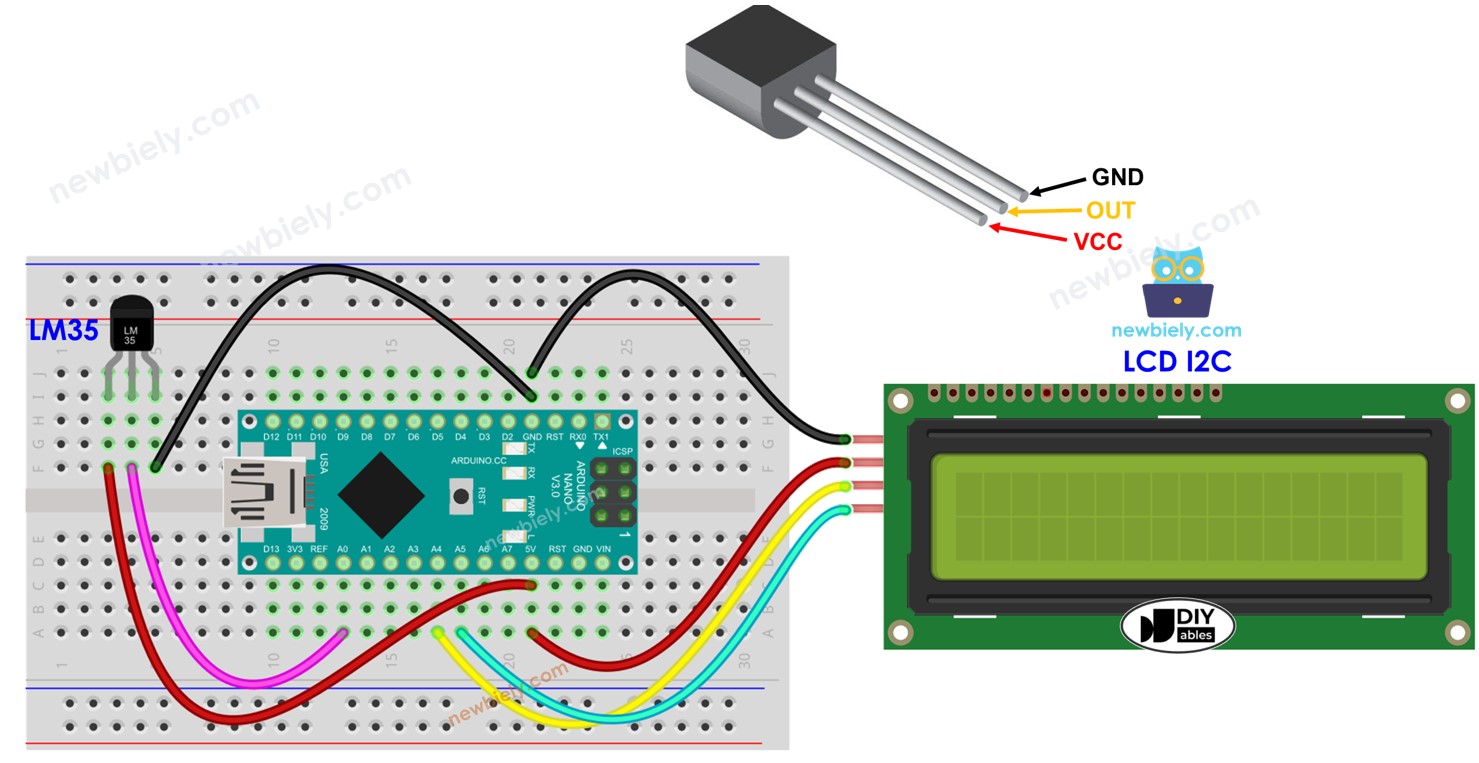
Erforderliche Hardware
Oder Sie können die folgenden Kits kaufen:
| 1 | × | DIYables Sensor-Kit (30 Sensoren/Displays) | |
| 1 | × | DIYables Sensor-Kit (18 Sensoren/Displays) |
Über den LM35-Temperatursensor und LCD I2C
Wenn Sie mit dem LM35-Temperatursensor und dem LCD-I2C (einschließlich Pinbelegung, Funktionsweise und Programmierung) nicht vertraut sind, können Ihnen die folgenden Tutorials beim Lernen helfen:
- Arduino Nano - LCD I2C tutorial
Verdrahtungsdiagramm
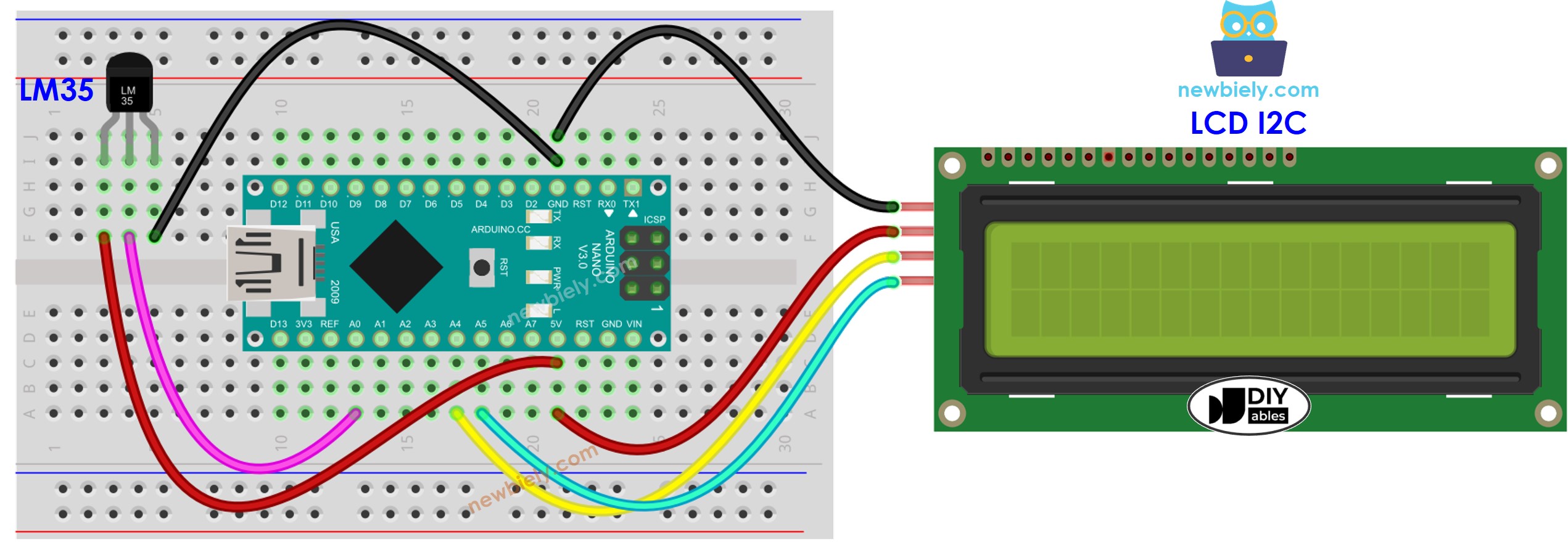
Dieses Bild wurde mit Fritzing erstellt. Klicken Sie, um das Bild zu vergrößern.
Siehe Der beste Weg, den Arduino Nano und andere Komponenten mit Strom zu versorgen.
Arduino Nano Code - LM35-Temperatursensor - LCD I2C
Schnelle Schritte
- Klicke auf das Bibliotheken-Symbol in der linken Leiste der Arduino IDE.
- Suche nach “LiquidCrystal I2C” und finde die LiquidCrystal_I2C-Bibliothek von Frank de Brabander.
- Dann klicke auf die Schaltfläche Installieren, um die Bibliothek zu installieren.
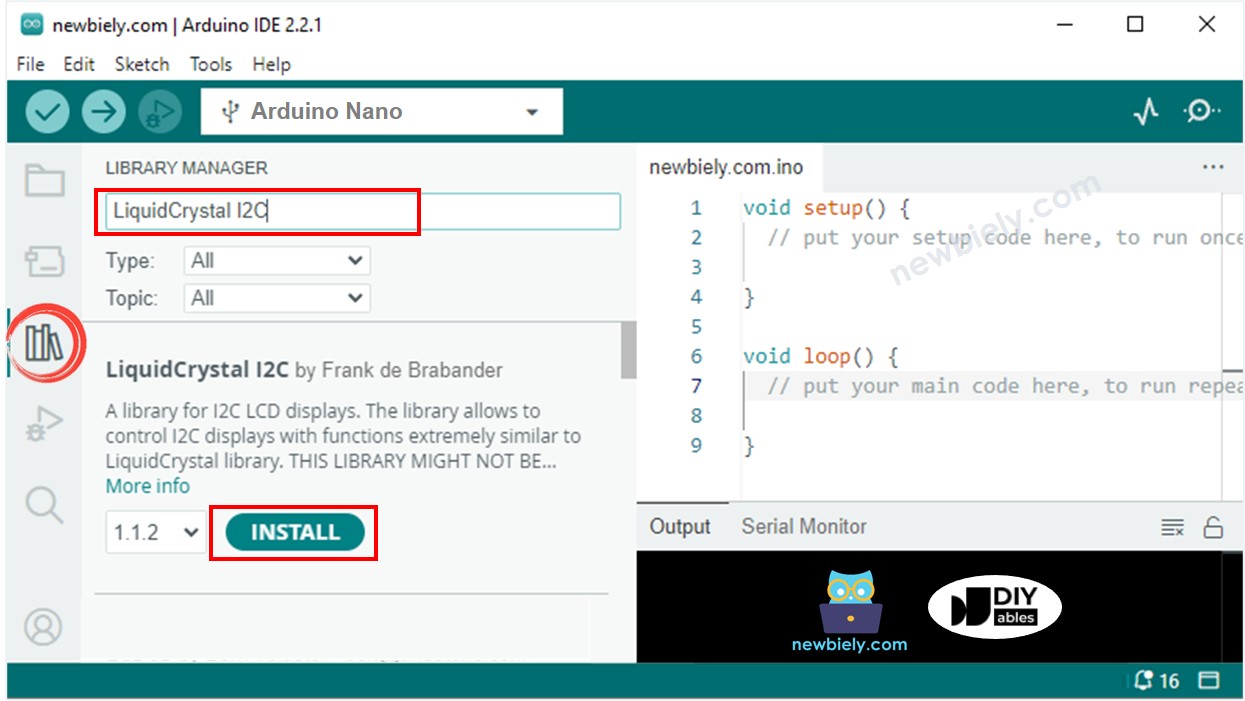
- Kopieren Sie den Code und öffnen Sie ihn in der Arduino-IDE.
- Klicken Sie auf die Hochladen-Schaltfläche in der Arduino-IDE, um den Code zu kompilieren und auf den Arduino Nano hochzuladen.
- Positionieren Sie den Sensor in heißem und kaltem Wasser oder halten Sie ihn in der Hand.
- Überprüfen Sie das Ergebnis auf dem LCD und im seriellen Monitor.
※ Notiz:
Die Adresse des LCDs kann je nach Hersteller variieren. In unserem Code haben wir 0x27 verwendet, wie von DIYables angegeben.
Video Tutorial
Wir erwägen die Erstellung von Video-Tutorials. Wenn Sie Video-Tutorials für wichtig halten, abonnieren Sie bitte unseren YouTube-Kanal , um uns zu motivieren, die Videos zu erstellen.
